| WinGate
und ICQ |
11.08.1999 |
|
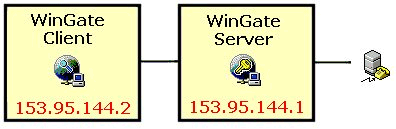
|
|
Um
von einem Client aus auch ICQ nutzen zu k�nnen
sind folgende Schritte notwendig:
F�gen Sie im WinGate GateKeeper auf dem Server
den neuen Service "UDP-Mapping-Service"
hinzu:
|
|
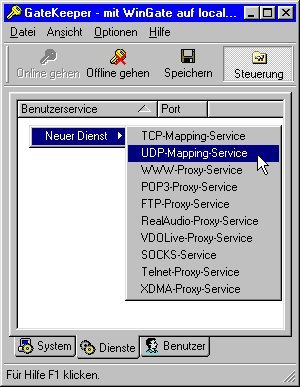
|
|
Vergeben
Sie dem Service den Namen "ICQ".
Dies hat keine Auswirkung auf die Funktion,
sondern dient nur dem besseren Verst�ndnis.
Nat�rlich k�nnen Sie auch eine andere Bezeichnung eingeben.
Aktivieren Sie "Verbindungen
annehmen auf Port"
und geben den Port
4000 ein.
Des weiteren aktivieren Sie bitte "Standard-Mapping
aktivieren zu"
Dort geben Sie den Namen des ICQ-Servers ein
Dieser lautet "icq.mirabilis.com"
Geben Sie den Port
4000
ein.
|
|
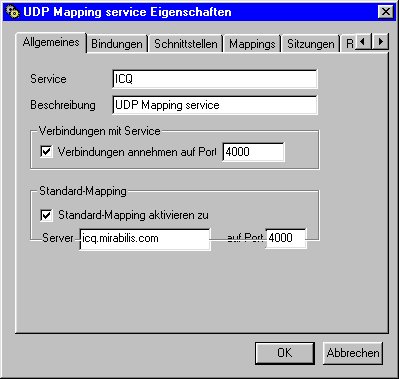
|
|
Sollte
es Probleme mit der Verbindung geben,
versuchen Sie zus�tzlich folgende Einstellung:
In der Registerleiste "Bindungen"
aktivieren Sie die Option
"Hereinkommende
Bindungen auf allen Schnittstellen m�glich"
|
|
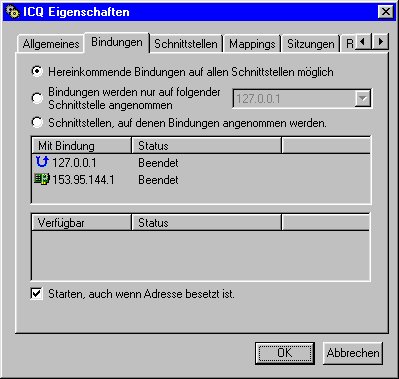
|
|
Au�erdem ist
es sinnvoll in der Registerleiste "Sitzungen"
die Sicherheitssperre
von 60 Sekunden zu deaktivieren !
|
|
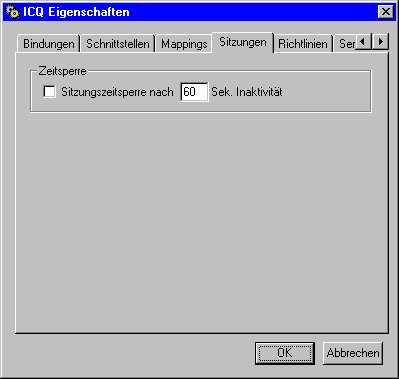
|
|
F�gen Sie im WinGate GateKeeper auf dem Server
den neuen Service "SOCKS-Service"
hinzu.
|
|
�
|
|
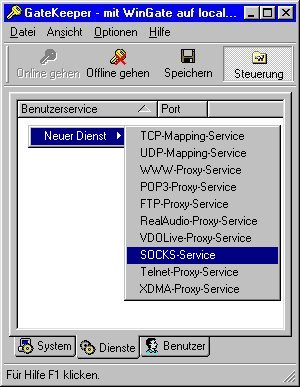
|
|
Vergeben
Sie dem Service den Namen "ICQ
Socks".
Dies hat keine Auswirkung auf die Funktion,
sondern dient nur dem besseren Verst�ndnis.
Nat�rlich k�nnen Sie auch eine andere Bezeichnung eingeben.
Aktivieren Sie "Verbindungen
annehmen auf Port"
und geben den Port
1080 ein.
|
|
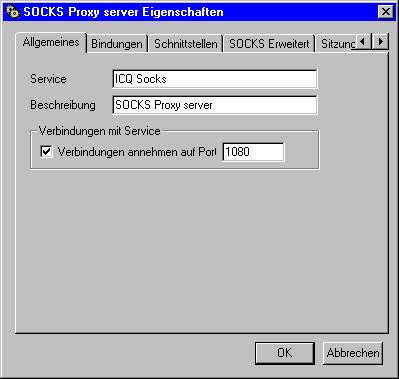
|
|
Auch hier ist es sinnvoll in der Registerleiste "Sitzungen"
die Sicherheitssperre
von 60 Sekunden zu deaktivieren !
ICQ-Konfiguration
In ICQ m�ssen Sie nun noch folgende Einstellungen
vornehmen:
W�hlen Sie "I
am using a SOCKS4 proxy server"
|
|
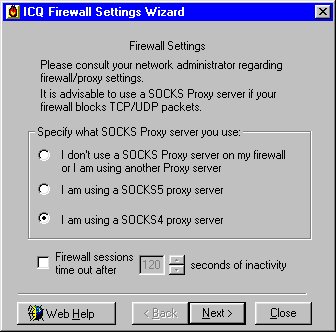
|
|
Im nachfolgenden Fenster legen Sie nun den "SOCKS4
Host"
fest,
entspricht der IP-Adresse des Rechners,
auf dem der WinGate Server l�uft.
Weiterhin geben Sie den "SOCKS4
Port"
1080
ein.
Aktivieren Sie "Use
a mapped port on a proxy"
und geben den Port
4000 ein.
|
|

�
|
 Download
der Anleitungen als CHM-Datei
- 860 KB Download
der Anleitungen als CHM-Datei
- 860 KB
|